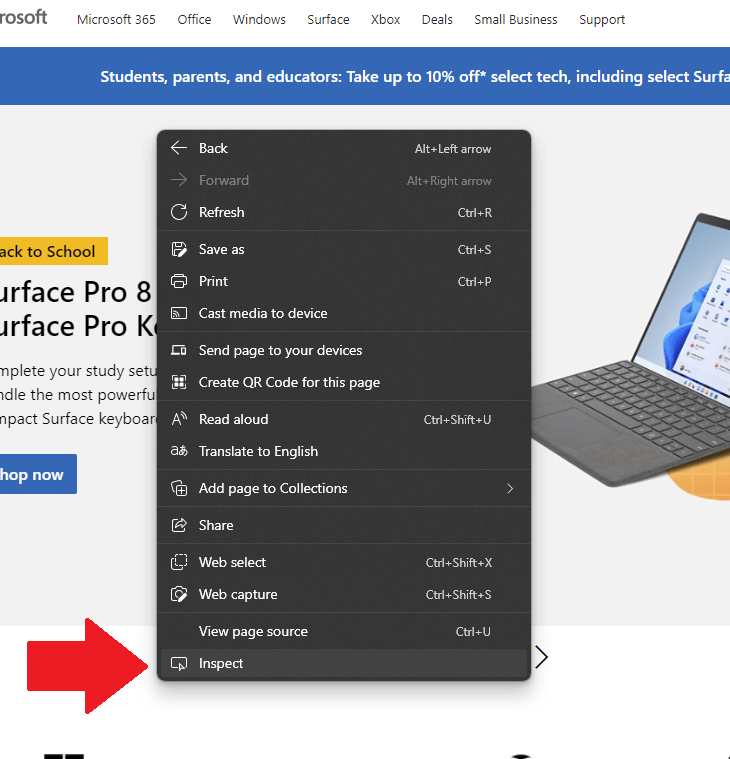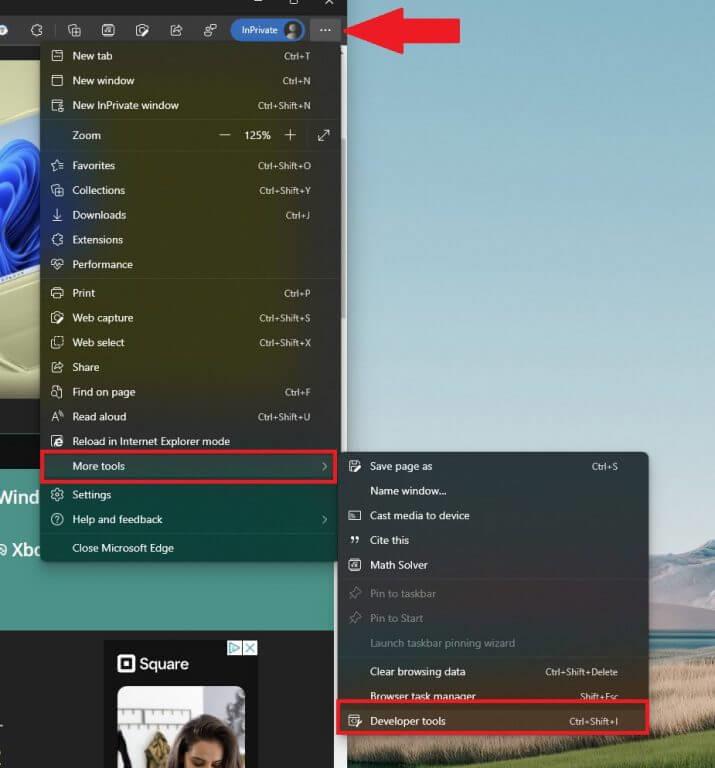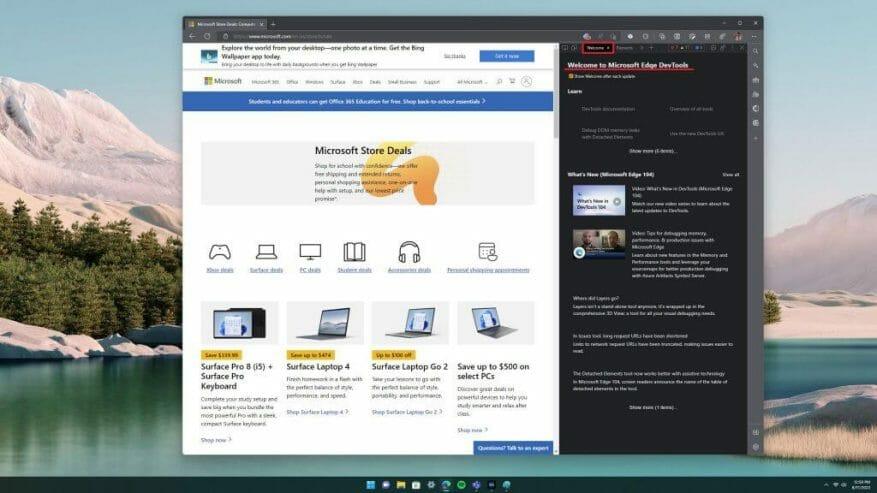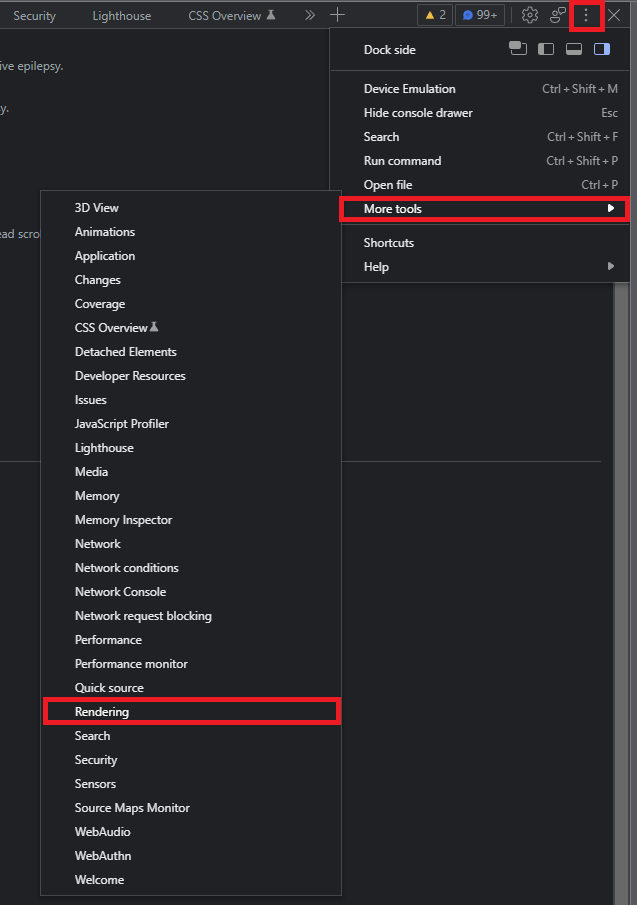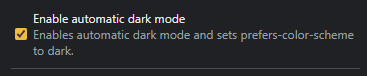Windows 11 má možnost používat v jakékoli aplikaci tmavý nebo světlý režim. Microsoft má k dispozici podobný nástroj s názvem Rendering tool na Edge. Nástroj pro vykreslování může „emulovat tmavá nebo světlá schémata na vykreslené stránce„, která vám umožní vidět, jak by webová stránka vypadala
Pokud tedy chcete možnost povolit tmavý nebo světlý režim bez použití rozšíření Edge, jako je Dark Reader, můžete místo toho použít nástroj Rendering na Edge.
Je důležité poznamenat, že Vykreslovací nástroj na Edge je nástroj pro vývoj webu určeno k použití webovými vývojáři k tomu, aby viděli, jak webová stránka vypadá v různých možnostech zobrazení, nebo pro lidi s poruchami zraku, jako je barvoslepost.
Vývojářské nástroje v jakémkoli prohlížeči jsou pouze pro testování, takže není možné uložit žádné změny, které v tomto nástroji provedete. Změny můžete provádět pouze ve svém kódu a ukládat je.
Povolit nástroje pro vývojáře
Podobně jako na kartě Vykreslování v prohlížeči Chrome můžete pomocí nástroje Vykreslování na Edge vidět, jak vypadá web zobrazený v různých barevných možnostech.
Chris Heilmann, hlavní programový manažer pro nástroje prohlížeče ve společnosti Microsoft, nabídl několik užitečných rad, jak vynutit tmavý režim pro weby, kde tmavý režim není k dispozici.
If you have a web site that doesn't offer a dark mode, you can use the Rendering tool of Chromium based browsers (Chrome, Edge, Brave…) to force a dark mode. pic.twitter.com/Ou6CgzQK5X
— Chris Heilmann (@codepo8) 12. srpna 2022
Chcete-li povolit a používat tuto funkci, musíte otevřít Edge DevTools. Ty máš 4 způsoby, jak otevřít DevTools:
1. Klikněte pravým tlačítkem myši na jakoukoli webovou stránku a klikněte levým tlačítkem Kontrolovat. Tato možnost vás ve skutečnosti zavede na kartu „Prvky“ v části Nástroje pro vývojáře (DevTools), ale odtud můžete vždy kliknout na kartu „Vykreslování“.
2. Přejděte na nastavení Edge se třemi tečkami v pravém horním rohu otevřeného okna Edge. Klikněte Další nástroje > Nástroje pro vývojáře.
3. Použijte Ctrl + Shift + I klávesová zkratka.
4. Stiskněte F12 na vaší klávesnici. Tuto klávesovou zkratku můžete kdykoli později vypnout v nastavení Edge.
Přístup k nástroji Rendering na Edge
Nyní, když jsou v Edge otevřeny DevTools, měla by vás přivítat karta „Vítejte“.
Dalším krokem je otevření karty Rendering. Zde je to, co musíte udělat.
1. Klikněte na třítečkovou nabídku DevTools vpravo nahoře.
2. Klikněte Další nástroje > Vykreslování.
3. Procházejte, dokud nenajdete Povolit automatický tmavý režim. Klepnutím na zaškrtávací políčko povolíte automatický tmavý režim, který nastavuje preferuje-barevné schéma do tmy.
Změna na automatický tmavý režim je okamžitá, takže není třeba obnovovat webovou stránku, aby se změny projevily.